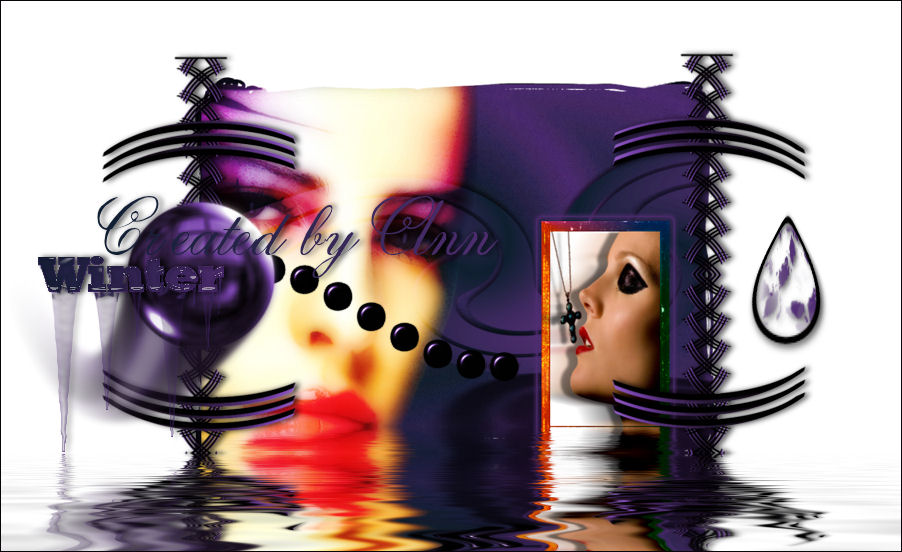Esta lección está escrita por Ann con el PSP XI versión en holandes
Ejemplos Extras
Materiales
Tube, scrap set 'Baroque', fuente, frame001, misted tube, seleccion, photo frame (por si trabajas con una version anterior del programa psp)
preset for EC 5: Impact baroque_EC5_IM.f1s guardar el preset en la carpeta Settings - Shadow
preset for EC 5: Nature baroque_EC5_NT_Icicles guardar el preset en la carpeta Settings - Icicles
preset for Flaming Pear Flood: preset_flood_FP.q8r put in a map of your choice
Bajar los materiales aqui
Filtros
Eye Candy 5: Impact, Eye Candy 4000, Flaming Pear Flood, Eye Candy 5: Nature , Mura's Meister Pole Transform,
Unlimited 2.0, Fantastic machine Paint Engine
Script de Annemarie Gracias !!
Script hecho por Annemarie bajar.
Extra gif-files para este script: bajar
Puedes usar esta flecha para señalar
- Tip: Si usas otros colores, colorea el scrap en. Ajustar, matiz y saturación, colorear.
- Abrir el set scrap , el tube, la imagen frame001,y minimizar la fuente.
- Abrir una nueva imagen transparente de 640x480px
- Color del primer plano = negro, Color del plano de fondo = #747474
- Color del primer plano en gradiente (primer plano– fondo) ver los valores siguientes:

- Rellenar la capa con este gradiente
- Efectos - filter Unlimited 2.0 - Tile and Mirror - Distortion Mirror (Vertical) - 66
- Efectos - filter Fantastic Machine - Paint Engine ver valores
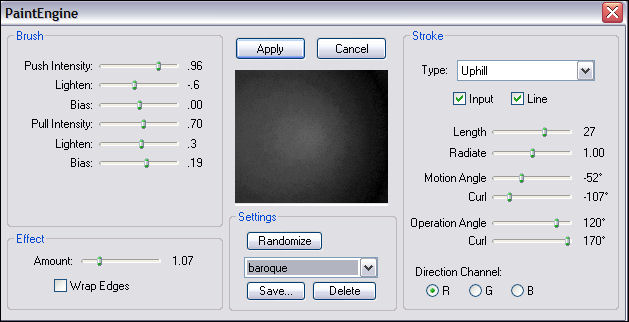
- Copia los valores que ves en esta captura***
- Activa el misted tube: cierralo, Edicion - copiar, Edicion – pegar como nueva capa
- Paleta de capas, opacidad: 100% - modo de mezcla : Luz fuerte
- Situa como ves en la captura, la boca y la parte negra de la imagen queda como esto:
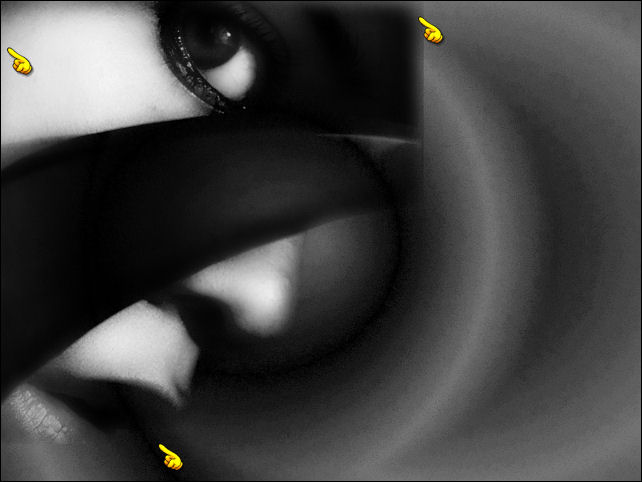
- Usa la herramienta goma de borrar con estos valores:

- Borrar las partes rectas del misted tube, deja que desaparezca hasta que sea conveniente.
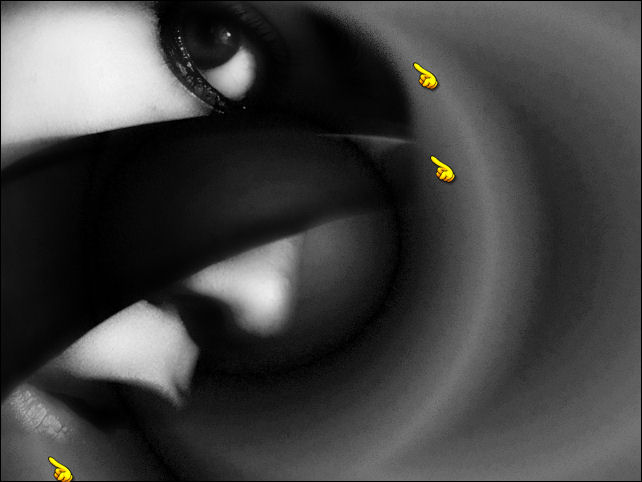
- Paleta de capas, nueva capa de trama
- Selecciones - Cargar selección de disco y elige: @nn_sel001_UT_TD
- Rellenar la selección con el gradiente- Anular la selección
- Efectos - Efectos de reflexión – espejo rotatorio:
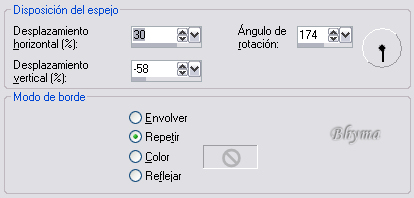
- Efectos - Efectos 3D – Sombra:

- Efectos - filter Eye Candy 5: Impact - Perspective Shadow elige mi preset: baroque_EC5_IM
- Paleta de capas, organizar, bajar, re-activa la capa de arriba.
- Activa la imagen frame001, Edicion – copiar, Edicion- pegar como nueva capa
- Efectos- Efectos de la imagen - Desplazamiento:
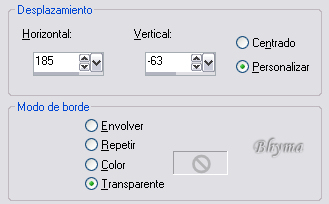
- Efectos - filter Eye Candy 4000 - Gradient Glow:Color: negro Halo
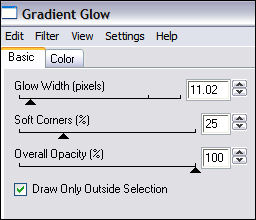
- Paleta de capas, fusionar, fusionar visiblesEfectos - Flaming Pear Flood – elige el preset, click en este botón para buscarlo

- Imagen agregar bordes10 px negro
- Imagen –Marco de imagen elige : Corel_09_030, aplicar marco al lienzo, marco fuera de la imagen todo lo demas sin activar
- Paleta de capas, fusionar, fusionar todo
- Imagen cambiar tamaño 80%, cambiar tamaño todas las capas seleccionado, bicubic
- Imagen – tamaño del lienzo:

- Renombra esta capa comor “fondo”
- Activa el set scrap 'baroque'
- Activa layer 7 en el set scrap, Edicion-copiar, Edicion-pegar como nueva capa
- Imagen rotación libre- 90° a la izquierda.
- Repite Imagen cambiar tamaño 80% atención: todas las capas no seleccionado ahora.
- Mover como se ve en el ejemplo hacia la parte superior de la imagen.
- Activa layer 8 en el scrap set, Edicion-copiar, Edicion-pegar como nueva capa – renombra esta capa “negro balls”
- Efectos, Efectos de la imagen, Desplazamiento cambia horizontal -30 / vertical -41
elimina las bolas sobrantes con la herramienta selección, (ver ejemplo)*** pero no cambies el resto de las bolas de su sitio.
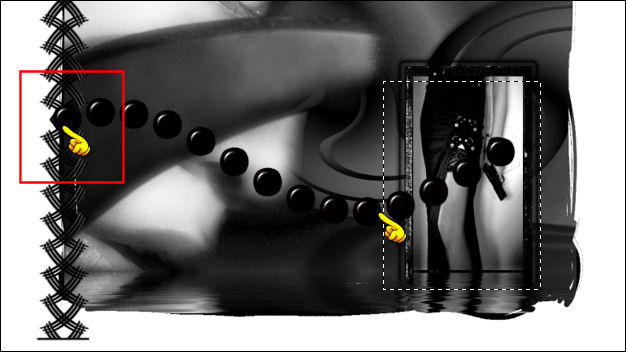
- Activa layer 6 en el scrap set, Edicion-copiar, Edicion-pegar como nueva capa
- Imagen - cambiar tamaño 80% -todas las capas sin seleccionar, bicubic
- Mover, mira el ejemplo en el principio de la página.
- Duplicar la capa
- Imagen – voltear, esto es lo que tienes ahora:
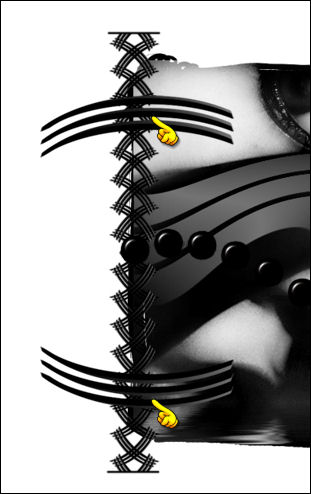
- En la paleta de capas: cierra la capa de fondo y la capa bolas negras.
- Activa cualquier otra capa y fusionar visibles
- Renombra esta capa “scrap”
- Efectos- Efectos 3D – Sombra

- Paleta de capas: cierra las capas y Activa la capa llamada scrap
- Duplicar, espejo, mueve un poquito hacia la derecha. Continuaremos ahora con una nueva imagen de 150x150 px transparente
- Efectos - Efectos Artísticos– Bolas y Burbujas:
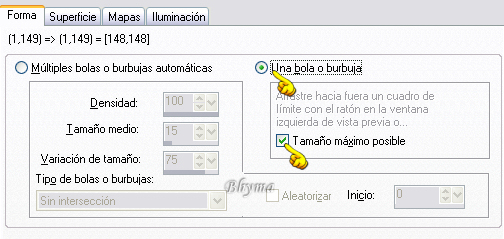
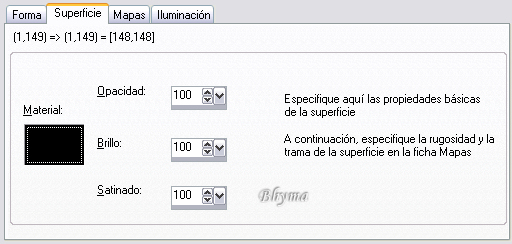
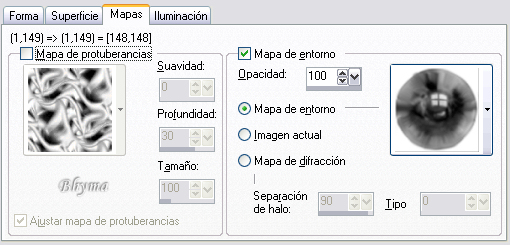
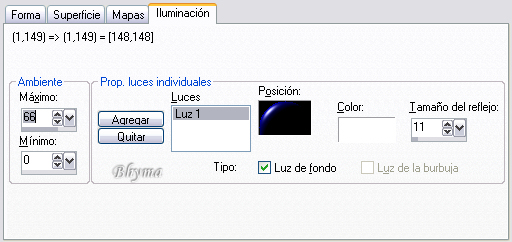
- Con esta bola;: Edicion copiar, Edicion pegar como nueva capa en tu area de trabajo
- Efectos – Efectos de la imagen - Desplazamiento: horz. -250 / vert. 0
No muevas la bola!!!!
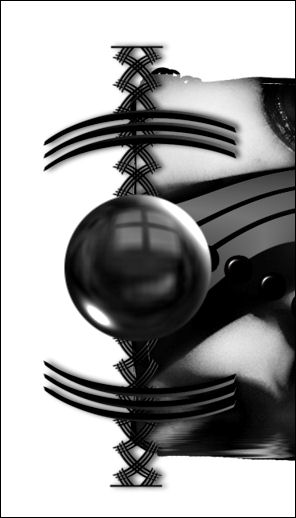
- Efectos - filter Eye Candy 5: Impact - Motion Trail elige Swing from Left
- nueva capa de trama para el texto
Color del primer plano = negro, Color del plano de fondo blanco, Color del plano de fondo en gradiente:
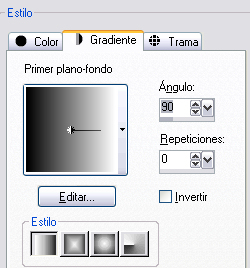
Los valores de la herramienta texto como sigue:

- Escribe el texto, Anular la selección, mover como en el ejemplo.
- Efectos - filter Eye Candy 5: Nature - Icicles elige el preset: baroque_EC5_NT_Icicles
- repite Sombra con los mismos valores
- nueva capa de trama para el segundo texto

- Elige la fuente: Andrea Cursive SS , cambia el tamaño a 72 –escribe el texto y situa como en el ejemplo.
- Repetir Sombra
- Anular la selección
- Activa la capa 3 del scrap set, Edicion copiar y pegar como nueva capa, no lo muevas!
- Efectos- filter - Mura's Meister - Pole Transform:
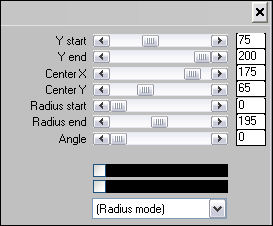
- fusionar las capas visiblesEfectos - filter Flaming Pear - Flood elige el mismo preset pero cambia el horizonte a 83
- Imagen, agregar bordes 1 px negro
- Guardar como imagen jpg
Esta lección ha sido excrita por @nn. Traducida al Español por Bhyma. Muchísimas gracias xxx !
Deja un mensaje en mi libro de visitas.
copyrright© - 11 November 2006